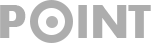PDF in Word umwandeln
Das Umwandeln von PDF-Dokumenten in Word-Dateien ist eine häufige Aufgabe, insbesondere wenn Sie ein PDF-Dokument bearbeiten müssen. PDF-Dateien sind für ihre Stabilität und plattformübergreifende Kompatibilität bekannt, während Word-Dokumente DOCX flexibler sind, wenn es um das Bearbeiten und Formatieren von Text geht. In diesem Artikel erkläre ich Ihnen, wie Sie PDF-Dateien in Word-Dokumente umwandeln können, und stelle Ihnen verschiedene Methoden vor, die Sie je nach Bedarf und technischer Ausstattung anwenden können.
Warum PDFs in Word umwandeln?
PDF-Dateien sind ideal, um Dokumente zu teilen, da sie unabhängig von der verwendeten Software, dem Betriebssystem oder der Hardware immer gleich angezeigt werden. Allerdings haben PDFs den Nachteil, dass sie nicht ohne Weiteres bearbeitet werden können. Wenn Sie also den Inhalt eines PDFs ändern oder extrahieren möchten, ist es oft einfacher, das Dokument in ein bearbeitbares Word-Format umzuwandeln.
Methode 1: Online-Konverter
Es gibt zahlreiche Online-Tools, die das Umwandeln von PDFs in Word-Dokumente ermöglichen. Diese Methode ist besonders praktisch, wenn Sie keine spezielle Software installiert haben und das Dokument schnell konvertieren müssen. Hier sind die Schritte, die Sie befolgen sollten:
- Wählen Sie einen Online-Konverter: Bekannte Tools sind zum Beispiel Smallpdf, PDF2DOC, PDF24.org oder ILovePDF.
- Laden Sie die PDF-Datei hoch: Klicken Sie auf den entsprechenden Button, um die PDF-Datei von Ihrem Computer hochzuladen.
- Starten Sie die Konvertierung: Die meisten Tools bieten eine einfache Benutzeroberfläche, auf der Sie lediglich auf „Konvertieren“ oder „Umwandeln“ klicken müssen.
- Download der Word-Datei: Nach wenigen Sekunden ist die Konvertierung abgeschlossen, und Sie können das Word-Dokument herunterladen.

Vorteile: Keine Software-Installation erforderlich, schnell und einfach.
Nachteile: Abhängig von einer Internetverbindung, potenzielle Sicherheitsbedenken bei vertraulichen Dokumenten.
Methode 2: Verwendung von Microsoft Word
Eine weitere Möglichkeit, PDFs in Word umzuwandeln, bietet Microsoft Word selbst. Diese Funktion ist in neueren Versionen von Word (ab 2013) integriert. So geht’s:
- Öffnen Sie Microsoft Word: Starten Sie Word auf Ihrem Computer.
- PDF-Datei öffnen: Gehen Sie zu „Datei“ > „Öffnen“ und wählen Sie die PDF-Datei, die Sie umwandeln möchten.
- Konvertierung bestätigen: Word wird Sie darüber informieren, dass es das PDF in ein bearbeitbares Word-Dokument umwandeln wird. Bestätigen Sie mit „OK“.
- Bearbeiten und Speichern: Sobald das Dokument in Word geöffnet ist, können Sie es wie gewohnt bearbeiten und anschließend speichern.
Die Methode, eine PDF-Datei direkt in Microsoft Word zu öffnen und in ein bearbeitbares Dokument umzuwandeln, funktioniert ab Microsoft Word 2013. Diese Version von Word war die erste, die die Funktion zur PDF-Konvertierung eingeführt hat. Seitdem wurde diese Funktion in allen nachfolgenden Versionen (einschließlich Word 2016, Word 2019, Word 2021 und Word für Microsoft 365) weitergeführt und verbessert.
Vorteile: Direkte Bearbeitung in Word möglich, kein zusätzliches Tool notwendig.
Nachteile: Die Formatierung kann bei komplexen PDFs verloren gehen, nicht alle PDF-Elemente werden perfekt übernommen.
Methode 3: Spezialisierte Software
Für umfangreichere oder regelmäßig wiederkehrende Konvertierungsaufgaben kann es sich lohnen, eine spezialisierte Software zu verwenden. Beispiele hierfür sind Adobe Acrobat Pro, Nitro PDF oder ABBYY FineReader. Diese Programme bieten oft eine bessere Qualität bei der Konvertierung, insbesondere bei komplexen PDF-Dokumenten mit vielen Bildern, Tabellen und besonderen Formatierungen.
- Installation der Software: Laden Sie das gewünschte Programm herunter und installieren Sie es auf Ihrem Computer.
- PDF-Datei auswählen: Öffnen Sie die Software und wählen Sie die PDF-Datei, die Sie umwandeln möchten.
- Konvertierung starten: Die meisten dieser Programme bieten erweiterte Optionen, wie das Beibehalten der Formatierung oder die Konvertierung bestimmter Seiten.
- Speichern des Word-Dokuments: Nach der Konvertierung können Sie das Word-Dokument speichern und wie gewohnt weiterbearbeiten.
Vorteile: Hohe Qualität der Konvertierung, erweiterte Optionen.
Nachteile: Kostenpflichtig, Installation erforderlich.
Fazit
Es gibt viele Wege, um PDF-Dokumente in Word umzuwandeln, je nachdem, wie häufig Sie diese Aufgabe durchführen und welche Art von PDF-Dateien Sie bearbeiten möchten. Für Gelegenheitsnutzer bieten Online-Konverter eine schnelle und einfache Lösung. Wenn Sie regelmäßig mit PDFs arbeiten, kann eine Softwarelösung wie Microsoft Word oder spezialisierte Programme eine bessere Option sein.
Probieren Sie die verschiedenen Methoden aus, um herauszufinden, welche für Ihre Bedürfnisse am besten geeignet ist. Egal, für welche Methode Sie sich entscheiden, die Umwandlung von PDFs in Word-Dokumente ist heutzutage einfacher als je zuvor.